ハードドライブへのアクセスを回復し、ハードドライブを開けないエラーを修正する方法

この記事では、ハードドライブが故障した場合に、アクセスを回復する方法をご紹介します。さあ、一緒に進めていきましょう!
だから、あなたは仕事のためにあなたのラップトップを開いたところです、そしてあなたはラップトップの画面に垂直または水平の線があることに気づきます。ディスプレイが正常に機能せず、異常な色が表示されます。これでどうしますか?心配しないでください。これらの表示の問題はより一般的であり、いくつかの迅速で簡単な手順で修正できます。この問題は、ハードウェアまたはソフトウェア関連の問題の両方が原因である可能性があるため、それを解決するために不可欠であると判断します。このガイドに記載されているすべてのソリューションは、適切にテストされています。付属のスナップショットをガイドストーンとして使用して、コンピューターのモニター画面の垂直線または水平線を修正します。

コンテンツ
次のような複数の理由により、システムにランダムな線が表示され始める場合があります。
上級者向けのヒント:この問題の背後にある主な理由を特定するには、コンピューターを再起動してBIOS設定に入ります。こちらのWindows10でBIOSに入る方法に関する記事をお読みください。それでも線が画面に表示される場合は、ハードウェア関連の問題です。そうでない場合、それはソフトウェア関連の問題です。
コンピュータのモニター画面の水平線または垂直線を修正するには、ハードウェア機器をチェックすることが重要です。
1.モニターとケーブルに互換性があることを確認します。最も人気のあるコンピュータケーブルの種類については、こちらをお読みください。

2.コットンボールで画面をそっと掃除します。
3.画面のひび を探します。
4.技術者にリボンケーブルをチェックしてもらいます。
次のように、モニターとWindowsオペレーティングシステム間の摩擦を避けるために画面解像度を調整することから始めます。
1.図のように、デスクトップの空のスペースを右クリックし、[表示設定]をクリックします。
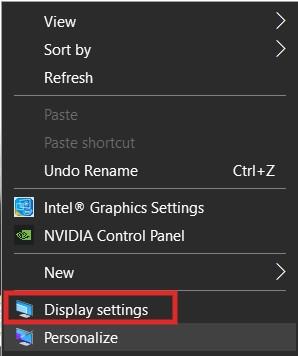
2. [スケールとレイアウトの設定]の下にある[ディスプレイの解像度]ドロップダウンメニューをクリックします。
3.ここで、推奨としてマークされた解像度を選択し、PCを再起動します。
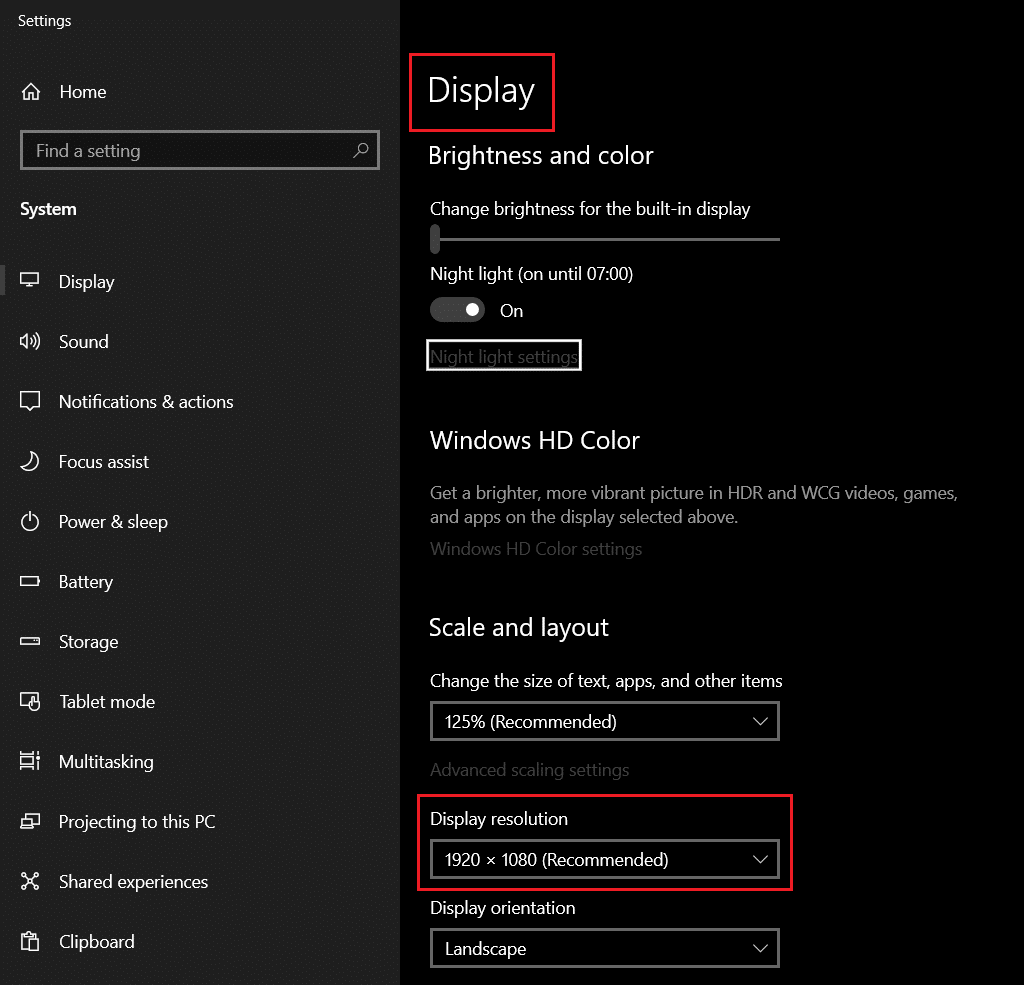
また読む: 画面解像度の変更を自動的に修正する
オプション1:ビデオ再生トラブルシューティングを実行する
場合によっては、ユーザーは、ビデオを見たりストリーミングしたりしているときに、モニターやノートパソコンの画面の変動や線に不満を持っていました。組み込みのWindowsトラブルシューティングツールは、この問題の診断に非常に役立ちます。
1. Windows + Iキーを同時に押して、Windows設定を起動します。
2.図のように、[更新とセキュリティ]をクリックします。
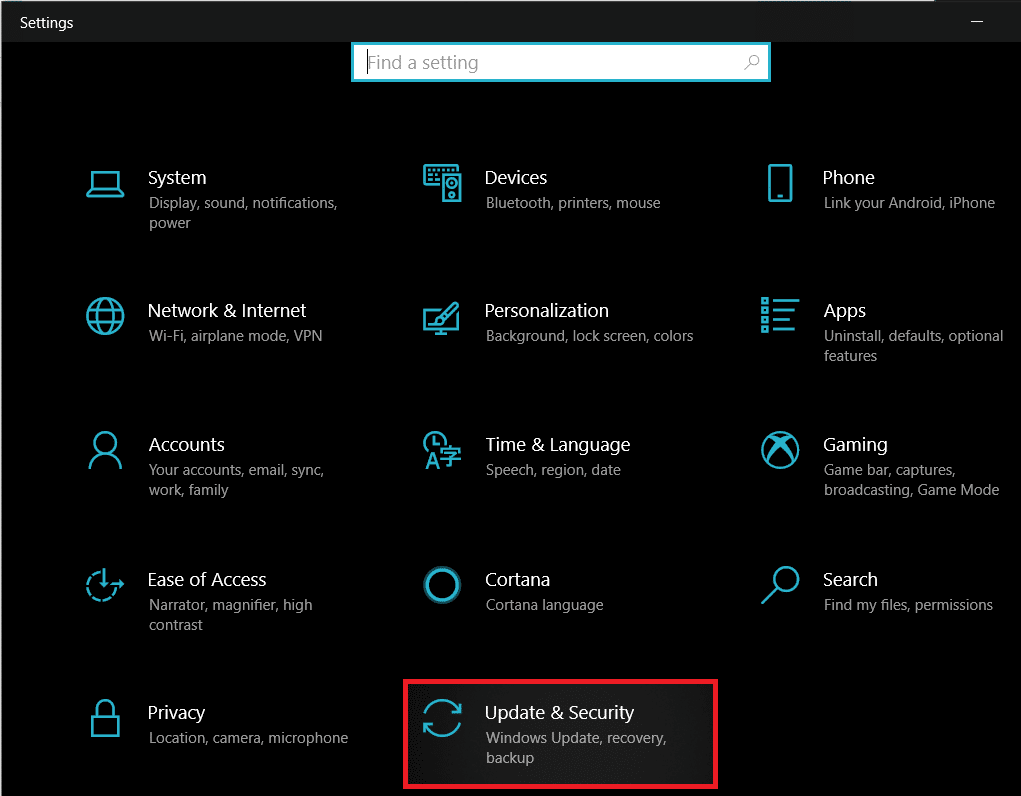
3.次に、左側のペインで[トラブルシューティング]をクリックします。次に、右側のペインで[追加のトラブルシューティング]を選択します。

4.下にスクロールして[ビデオの再生]を選択し、[トラブルシューティングの実行]をクリックします。
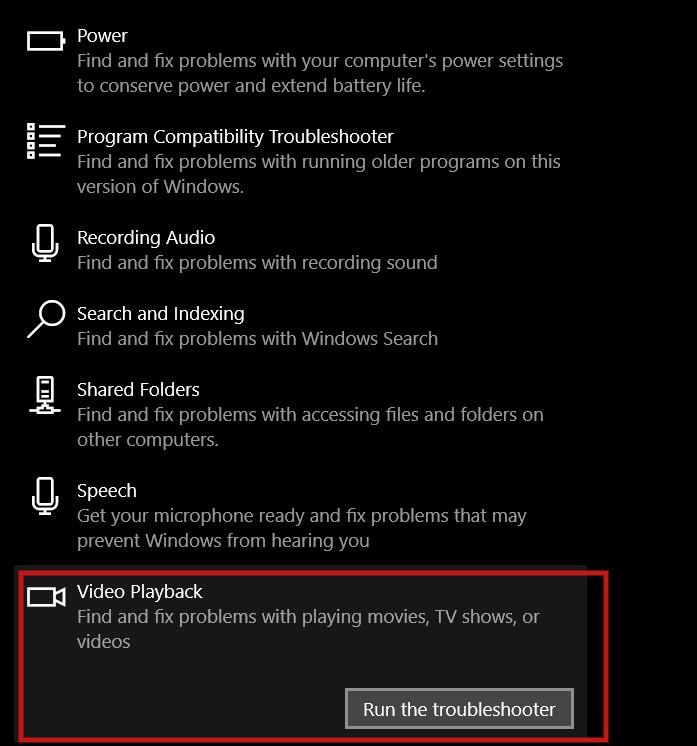
オプション2:ハードウェアとデバイスのトラブルシューティングを実行する
問題がより広範囲に及び、ビデオに限定されない場合は、ハードウェアとデバイスのトラブルシューティングを実行することが最善の策です。
1. Windows + R キーを同時に押して 、[実行]ダイアログボックスを起動し ます。
2.図のように、msdt.exe -id DeviceDiagnostic と入力し、[ OK ]をクリックします 。

3.以下に示すように、ここで[詳細]オプションをクリックします。

4. [修復を自動的に適用する]チェックボックスをオンにして、[次へ]をクリックします。

5.プロセスが完了したら、PCを再起動して、問題が解決したかどうかを確認します。
DISMは、コンポーネントベースのサービスまたはCBSの問題を修正するために不可欠です。Windowsディスプレイファイルで問題が発生している場合、これによりラップトップ画面の行の問題が修正される可能性があります。
1.タイプ&検索CMDを。[管理者として実行]をクリックして、管理者権限でコマンドプロンプトを起動します。
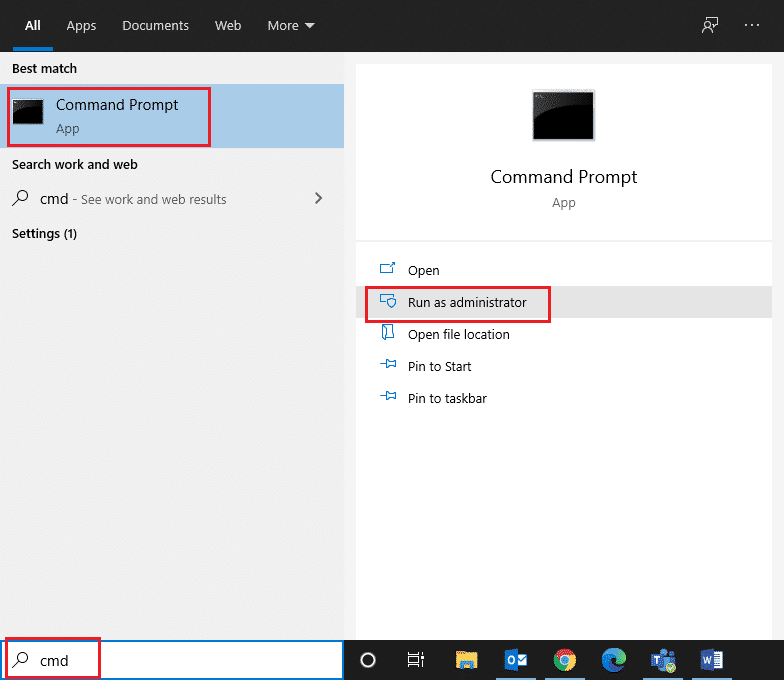
2.図のようにDISM / Online / Cleanup-Image / ScanHealthと入力し、Enterキーを押します。
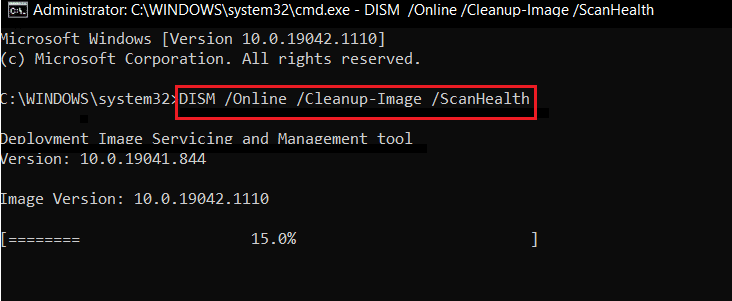
3.最初のスキャンが完了したら、DISM / Online / Cleanup-Image / RestoreHealthコマンドを実行します。
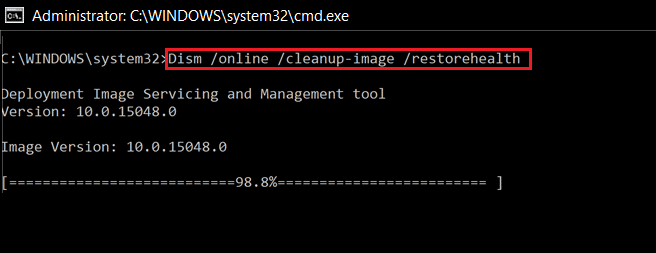
4.完了したら、Windowsコンピューターを再起動します。これで問題が解決しない場合は、次の解決策を試してください。
また読む:DISMホストサービスプロセスの高いCPU使用率を修正
前述のように、グラフィックカードはシステムの視覚的な力です。したがって、同じものの誤動作は、複数の表示の問題を引き起こす可能性があります。グラフィックドライバを更新して、ノートパソコンの画面の水平線を修正する方法は次のとおりです。
1. Windowsキーを押して、「デバイスマネージャー」と入力し ます。次に、図のように[開く]をクリックします。
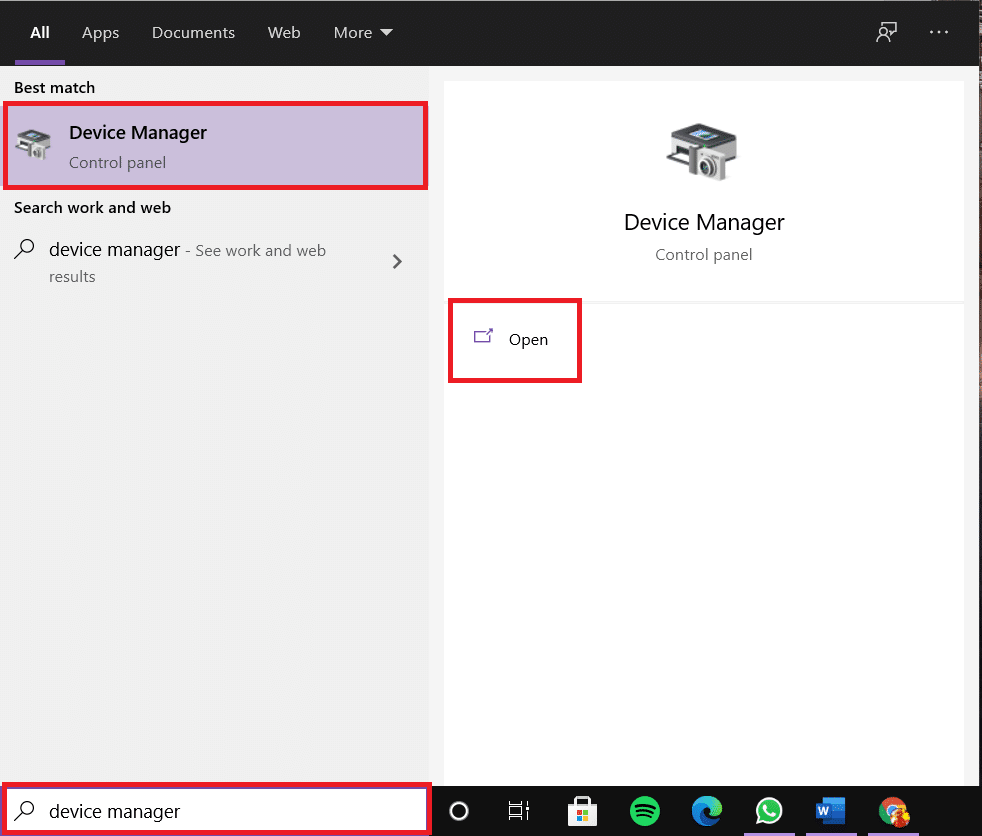
2.ここで、[ディスプレイアダプタ]をダブルクリックして展開します。
3.図のように、ディスプレイドライバー(NVIDIA GeForce 940 MXなど)を右クリックし、[ドライバーの更新]を選択します。
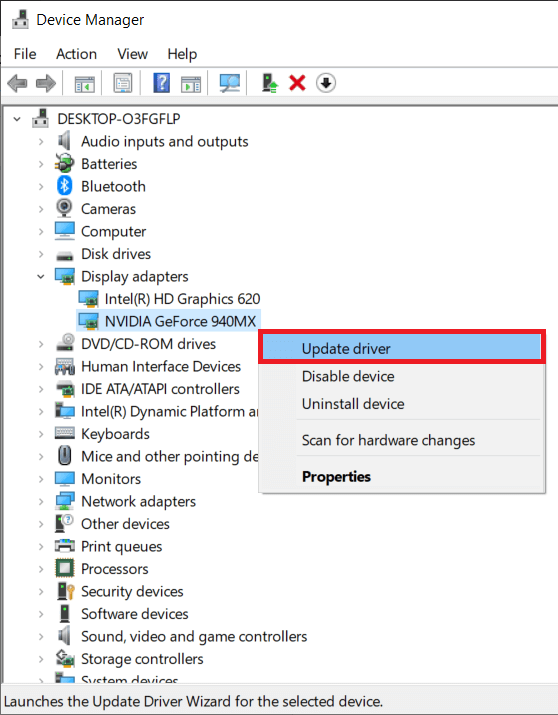
4.次に、[ドライバーを自動的に検索する]を選択します。
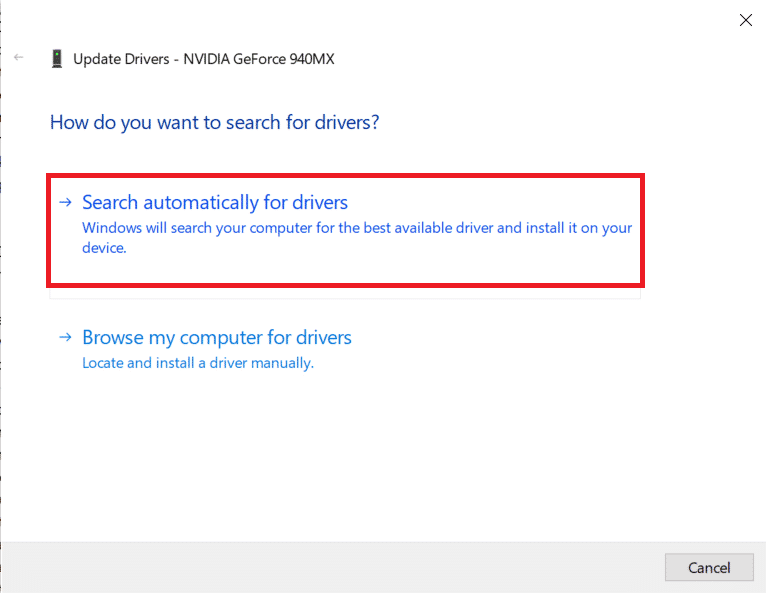
5A。ドライバーが最新バージョンに更新されます。
5B。ドライバーがすでに最新の場合は、次のメッセージが表示されます。

6.最後に、[閉じる]をクリックして、PCを再起動します。
グラフィックカードドライバが受け取る特定のアップデートは、バグがあるか、システムと互換性がない可能性があります。このような場合、グラフィックカードドライバのダウングレードも機能します。
1.前と同じように、[デバイスマネージャー] > [ディスプレイアダプター]に移動します。
2.ディスプレイドライバー(インテル(R)UHDグラフィックス620など)を右クリックし、[プロパティ]を選択します。
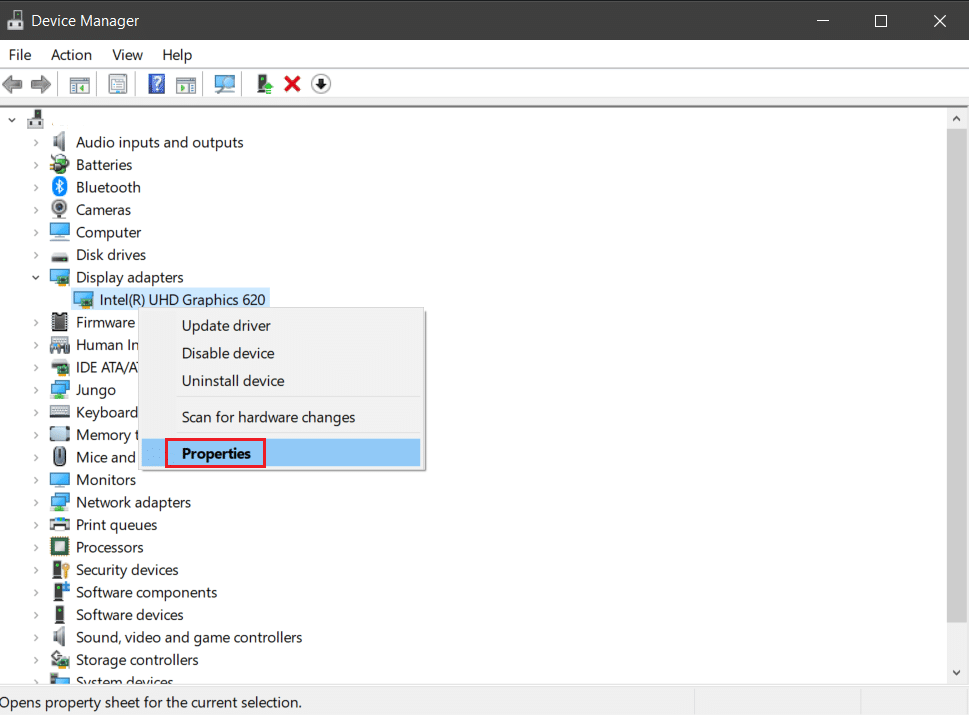
3.図のように、[ドライバー]タブに切り替えて、[ドライバーのロールバック]をクリックします。
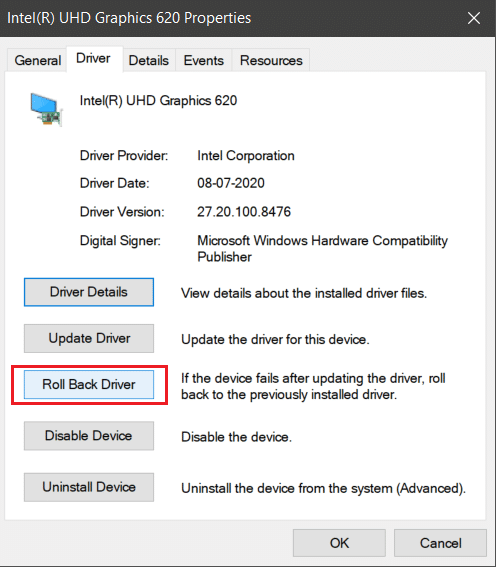
4.システムを再起動し、線が表示されなくなったことを確認します。
また読む: グラフィックカードが死んでいるかどうかを見分ける方法
上記の方法のいずれも機能しない場合は、Windowsを更新して、ノートパソコンの画面の行を修正してみてください。
1.Windowsの検索バーで設定アプリを検索して起動します。
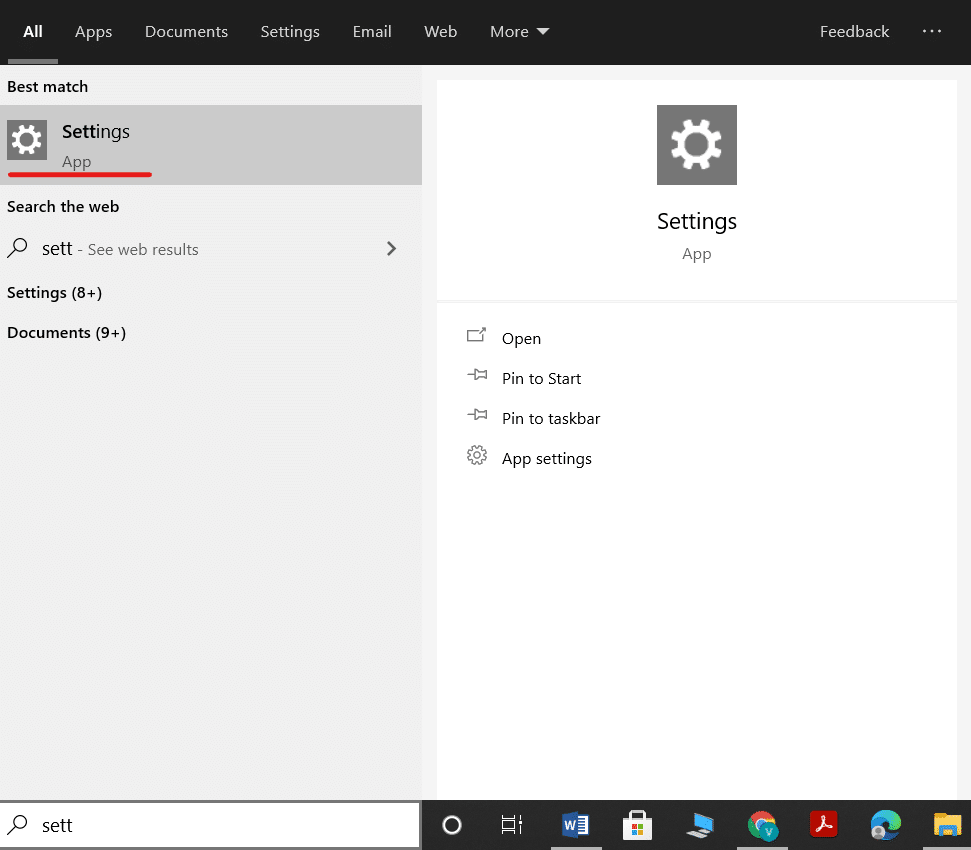
2.ここで、[更新とセキュリティ]をクリックします。
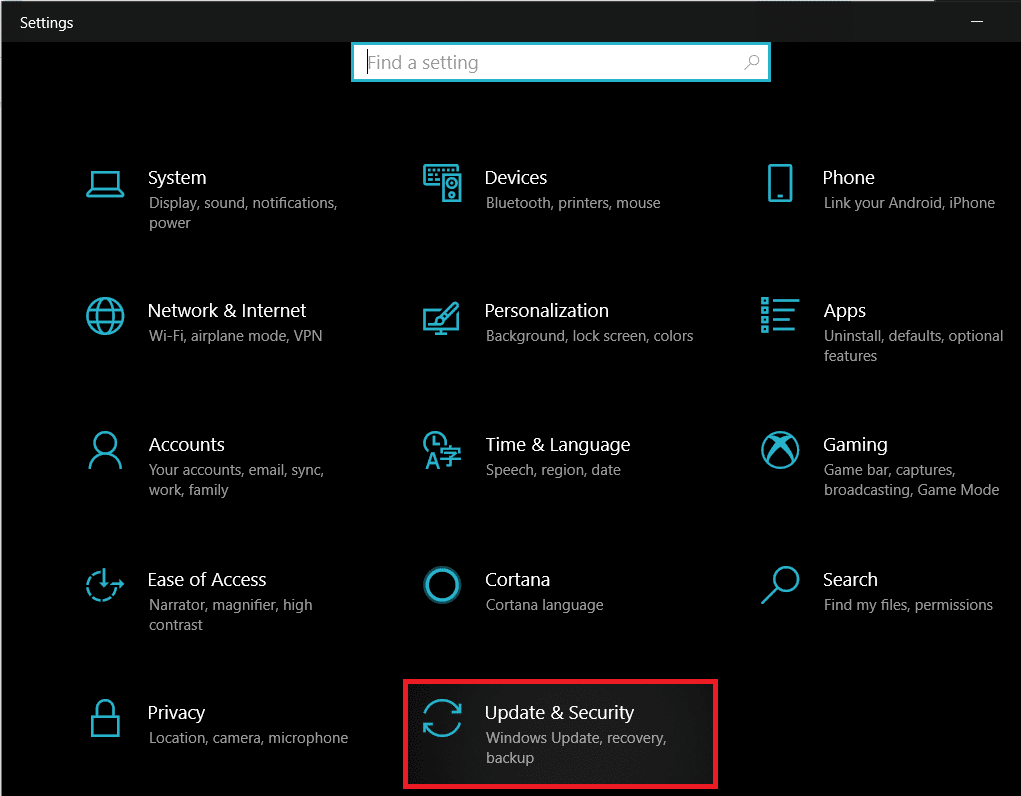
3.次に、左側のペインから[ WindowsUpdate ]をクリックします。
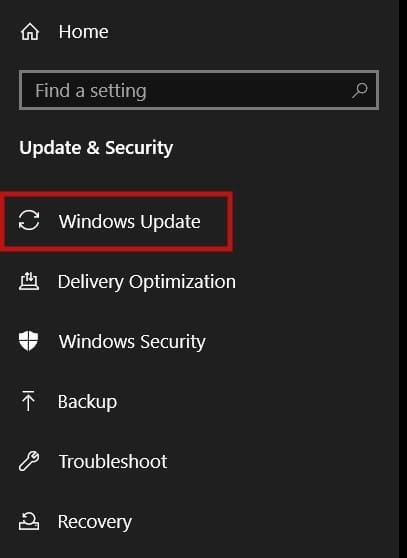
4.次に、右側のペインから[更新の確認]をクリックします。
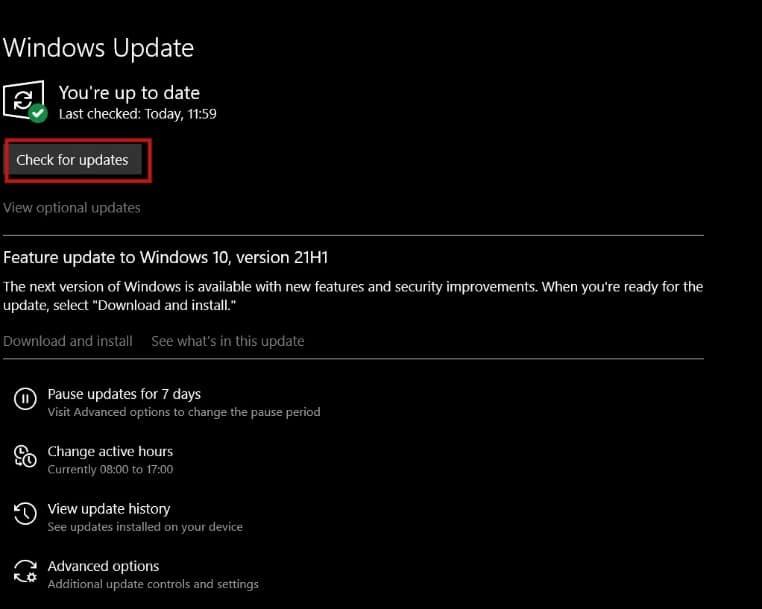
5A。利用可能な場合は、更新をダウンロードします。これらをインストールするには、[今すぐ再起動]をクリックします。
5B。それ以外の場合は、以下に示すように、画面に「あなたは最新です」と表示されます。
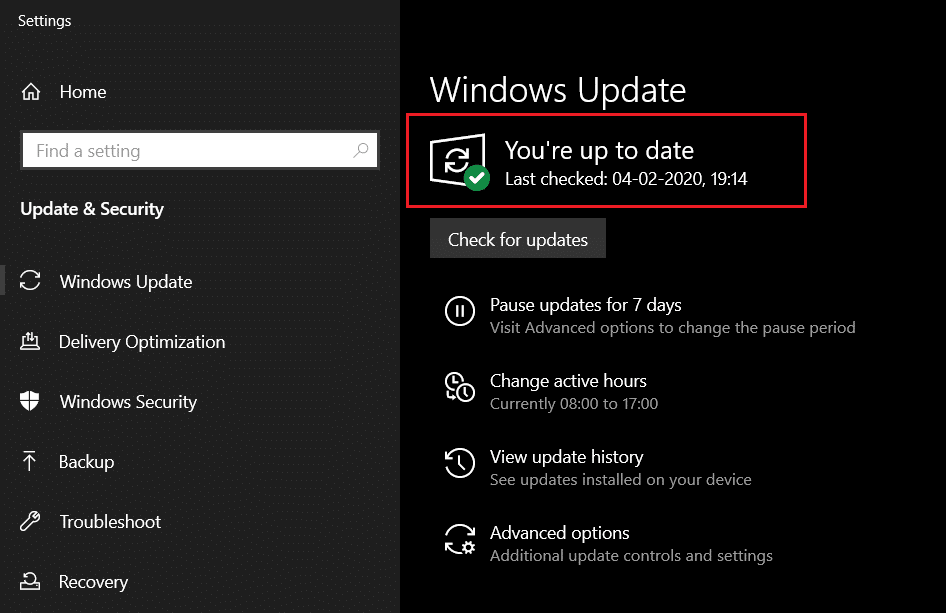
おすすめされた:
コンピュータのモニター画面に水平線または垂直線が表示されると、非常にイライラするはずです。これらの一貫したソリューションの助けを借りて、ノートパソコンの画面の線を修正する方法を学ぶことができることを願っています。以下のコメントセクションに質問や提案をドロップしてください。
この記事では、ハードドライブが故障した場合に、アクセスを回復する方法をご紹介します。さあ、一緒に進めていきましょう!
一見すると、AirPodsは他の完全ワイヤレスイヤホンと何ら変わりません。しかし、あまり知られていないいくつかの機能が発見されたことで、すべてが変わりました。
Apple は、まったく新しいすりガラスデザイン、よりスマートなエクスペリエンス、おなじみのアプリの改善を伴うメジャーアップデートである iOS 26 を発表しました。
学生は学習のために特定のタイプのノートパソコンを必要とします。専攻分野で十分なパフォーマンスを発揮できるだけでなく、一日中持ち運べるほどコンパクトで軽量であることも重要です。
Windows 10 にプリンターを追加するのは簡単ですが、有線デバイスの場合のプロセスはワイヤレス デバイスの場合とは異なります。
ご存知の通り、RAMはコンピューターにとって非常に重要なハードウェア部品であり、データ処理のためのメモリとして機能し、ノートパソコンやPCの速度を決定づける要因です。以下の記事では、WebTech360がWindowsでソフトウェアを使ってRAMエラーをチェックする方法をいくつかご紹介します。
スマートテレビはまさに世界を席巻しています。数多くの優れた機能とインターネット接続により、テクノロジーはテレビの視聴方法を変えました。
冷蔵庫は家庭ではよく使われる家電製品です。冷蔵庫には通常 2 つの部屋があり、冷蔵室は広く、ユーザーが開けるたびに自動的に点灯するライトが付いていますが、冷凍室は狭く、ライトはありません。
Wi-Fi ネットワークは、ルーター、帯域幅、干渉以外にも多くの要因の影響を受けますが、ネットワークを強化する賢い方法がいくつかあります。
お使いの携帯電話で安定した iOS 16 に戻したい場合は、iOS 17 をアンインストールして iOS 17 から 16 にダウングレードするための基本ガイドを以下に示します。
ヨーグルトは素晴らしい食べ物です。ヨーグルトを毎日食べるのは良いことでしょうか?ヨーグルトを毎日食べると、身体はどう変わるのでしょうか?一緒に調べてみましょう!
この記事では、最も栄養価の高い米の種類と、どの米を選んだとしてもその健康効果を最大限に引き出す方法について説明します。
睡眠スケジュールと就寝時の習慣を確立し、目覚まし時計を変え、食生活を調整することは、よりよく眠り、朝時間通りに起きるのに役立つ対策の一部です。
レンタルして下さい! Landlord Sim は、iOS および Android 向けのシミュレーション モバイル ゲームです。あなたはアパートの大家としてプレイし、アパートの内装をアップグレードして入居者を受け入れる準備をしながら、アパートの賃貸を始めます。
Bathroom Tower Defense Roblox ゲーム コードを入手して、魅力的な報酬と引き換えましょう。これらは、より高いダメージを与えるタワーをアップグレードしたり、ロックを解除したりするのに役立ちます。













